針對防病毒軟體安全性情報未更新 Microsoft Defender 疑難解答
適用於:
- Microsoft Defender XDR
- 適用於端點的 Microsoft Defender方案 1 和 2
- 適用於企業的 Microsoft Defender
- Microsoft Defender 個人
- Microsoft Defender 防毒軟體
徵兆
當您更新 Microsoft Defender 防病毒軟體安全情報時,您可能會看到保護定義更新失敗的錯誤。
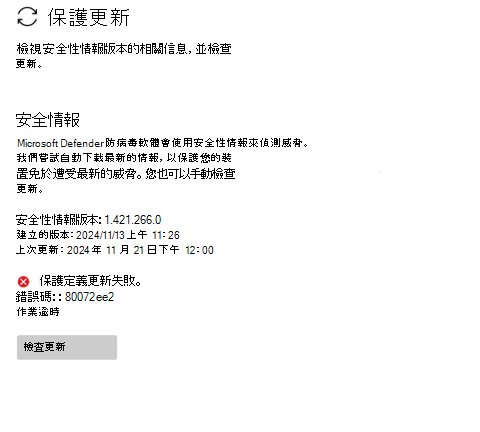
這些錯誤碼也可能會出現:
- 0x8024402c
- 0x80240022
- 0X80004002
- 0x80070422
- 0x80072efd
- 0x80070005
- 0x80072f78
- 0x80072ee2
- 0x8007001B
下列螢幕快照顯示 簽章更新失敗錯誤。
解決方案
檢查安全性情報更新所需的 URL。 您可以透過防火牆和/或 Proxy 取得它們。 請參閱 設定您的網路環境,以確保與適用於端點的 Defender 服務連線。
請確定 Microsoft Defender 防病毒軟體 (MDAV) 是您的主要防病毒軟體。 如果您有使用 Windows 安全性 Center (WSC) API 的第三方防病毒軟體,則會停用 MDAV。 停用 MDAV 時,就無法進行更新。
假設 MDAV 是主要防病毒軟體,且服務正在執行:
當您手動從 Microsoft Defender 防病毒軟體和其他Microsoft反惡意代碼軟體的最新安全性情報更新下載時,檢查更新安全情報是否可運作?
如果是,請嘗試透過 Microsoft 惡意程式碼防護中心 (MMPC) 進行更新。
以系統管理員身分執行下列 PowerShell 命令。
& "${env:ProgramFiles}\Windows Defender\MpCmdRun.exe" -SignatureUpdate -MMPC如果此命令可運作,問題可能是安全性情報 後援順序 設定為 WSUS 伺服器,而不需要 安全情報 核准的更新。 或者,UNC 共用可能已過時,或 Windows Update 服務可能有問題。
- 若要檢查電腦前往的 WSUS 伺服器,請檢閱
HKEY_LOCAL_MACHINE\SOFTWARE\Policies\Microsoft\Windows\WindowsUpdate\WUServer (REG_SZ)。 找到 WUServer 之後,請檢查該 WSUS 伺服器是否已 核准 MDAV 的 MDAV 安全性情報 (KB2267602,以及 SCEP) 的KB2461484 。 - 若要檢查 UNC 共用,請檢閱管理防病毒軟體接收更新 Microsoft Defender 方式和位置。
- 若要檢查 Windows Update 服務的狀態,請檢閱疑難解答 Windows Update 問題的指引,以及針對更新 Windows 的問題進行疑難解答。
- 若要檢查電腦前往的 WSUS 伺服器,請檢閱
